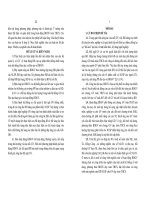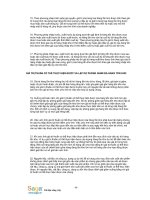HDSD phần mềm kế toán HTX HTCAccounting
Bạn đang xem bản rút gọn của tài liệu. Xem và tải ngay bản đầy đủ của tài liệu tại đây (5.33 MB, 51 trang )
HTX CÔNG NGHỆ THÔNG TIN HUẾ
Add: 16 Nguyễn Lương Bằng, TP Huế - Tel: 054.3814408 - Fax: 054.3814408
Email: – Website: www.huetechcoop.com
Sẻ chia kinh nghiệm
BẢNG CHỮ VIẾT TẮT
STT
1
2
3
4
5
6
7
Chữ viết tắt
HTX
CNNTT
HTC-Accounting
TCVN 6909:2001
CSDL
NSD
Hệ thống
Đăng nhập
Ý nghĩa
Hợp tác xã
Công nghệ thông tin
Phần mềm kế toán hợp tác xã
Tiêu chuẩn Việt Nam về tiếng Việt (Bộ mã kí tự ti ếng Việt 16-
bit)
Cơ sở dữ liệu
Người sử dụng
Từ trình đơn (menu) Hệ thống, chọn chức năng Đăng nhập
1
HTX CÔNG NGHỆ THÔNG TIN HUẾ
Add: 16 Nguyễn Lương Bằng, TP Huế - Tel: 054.3814408 - Fax: 054.3814408
Sẻ chia kinh nghiệm
Email: – Website: www.huetechcoop.com
PHẦN 1.
GIỚI THIỆU CHUNG
Trước hết các bạn cần biết phầm mềm kế toán HTX HTC-Accounting có tác
dụng gì?
HTC-Accounting là phần mềm kế toán dành cho các HTX nông nghiệp, ngoài ra,
phần mềm hoàn toàn có thể đáp ứng cho các doanh nghiệp vừa và nhỏ. Phần mềm
được thiết kế từ nhiều phân hệ độc lập, tích hợp với
nhau tạo thành một hệ thống quản trị tài chính chặt
chẽ.
HTC-Accounting được phát triển trên các nền
tảng công nghệ mới nhất của Microsoft, tích hợp
hàng loạt tính năng ưu việt, tự động hoá các nghiệp
vụ kế toán, dữ liệu tài chính và được cập nhật liên
tục, là công cụ hỗ trợ đắc lực cho các doanh nghi ệp
trong công tác hoạch toán kế toán. HTC-Accounting
sử dụng bộ mã Unicode theo tiêu chuẩn TCVN
6909:2001, tuân thủ chặt chẽ quy định của Chính
phủ về việc lưu trữ và trao đổi dữ liệu.
Qua một thời gian triển khai phần mềm, HTCAccounting đã được nhiều HTX Nông nghiệp tại các
tỉnh: Nghệ An, Hà Tĩnh, Quảng Bình, Quảng Trị, Thừa
Thiên Huế, Quảng Nam, Quảng Ngãi, Đồng Nai, An
2
HTX CÔNG NGHỆ THÔNG TIN HUẾ
Add: 16 Nguyễn Lương Bằng, TP Huế - Tel: 054.3814408 - Fax: 054.3814408
Sẻ chia kinh nghiệm
Email: – Website: www.huetechcoop.com
Giang, Tiền Giang,... tín nhiệm. Chúng tôi tự hào HTC-Accounting là ph ần m ềm k ế
toán dành riêng cho HTX Nông nghiệp phù hợp nhất trên thị trường hiện nay.
3
HTX CÔNG NGHỆ THÔNG TIN HUẾ
Add: 16 Nguyễn Lương Bằng, TP Huế - Tel: 054.3814408 - Fax: 054.3814408
Sẻ chia kinh nghiệm
Email: – Website: www.huetechcoop.com
PHẦN 2.
HƯỚNG DẪN SỬ DỤNG
1. BẮT ĐẦU VỚI HTC-ACCOUNTING
1.1. KHỞI ĐỘNG HTC-ACCOUNTING
Đây là thao tác thường xuyên mà người sử dụng phải thực hiện hàng ngày
khi bật máy tính và làm việc với HTC-Accounting.
Sau khi cài đặt HTC-Accounting, hệ thống tự động tạo ra một bi ểu tượng
của chương trình trên màn hình desktop.
Biểu tượng của HTC-Accounting trên màn hình desktop
Người sử dụng kích đúp vào biểu tượng để khởi động chương trình.
1.2. QUY TRÌNH SỬ DỤNG PHẦN MỀM
Để sử dụng phần mềm hiệu quả nhất, chúng tôi khuyến khích người s ử
dụng tiến hành theo quy trình dưới đây:
Cửa sổ Quy trình sử dụng
Thực tế hằng ngày NSD thường chỉ thao tác bước “Lập các chứng từ kế toán”,
bước “Khai thác sổ sách, báo cáo” thường thao tác vào cuối kỳ, cuối năm.
4
HTX CÔNG NGHỆ THÔNG TIN HUẾ
Add: 16 Nguyễn Lương Bằng, TP Huế - Tel: 054.3814408 - Fax: 054.3814408
Sẻ chia kinh nghiệm
Email: – Website: www.huetechcoop.com
2. HỆ THỐNG
Menu hệ thống
2.1. ĐĂNG NHẬP HỆ THỐNG
Chức năng xuất hiện đầu tiên cho phép người dùng được phép s ử dụng đăng
nhập vào hệ thống, hoặc từ trình đơn Hệ thống Đăng nhập, xuất hiện màn
hình sau:
Cửa sổ đăng nhập hệ thống
-
Nhập thông tin tài khoản vào ô "Tên truy cập",
-
Nhập thông tin mật khẩu vào ô "Mật khẩu",
Đánh dấu vào ô "Lưu mật khẩu" nếu muốn lưu lại thông tin đăng nhập cho
lần sau.
-
- Kích nút Chấp nhận để vào hệ thống sẵn sàng làm việc, ngược l ại kích nút
Hủy bỏ để kết thúc làm việc.
Lưu ý: Nếu chưa có tài khoản và mật khẩu để có quyền đăng nhập vào hệ th ống, xin
liên hệ với người quản trị chương trình để tạo một tài khoản mới.
5
HTX CÔNG NGHỆ THÔNG TIN HUẾ
Add: 16 Nguyễn Lương Bằng, TP Huế - Tel: 054.3814408 - Fax: 054.3814408
Email: – Website: www.huetechcoop.com
Sẻ chia kinh nghiệm
2.2. HUỶ ĐĂNG NHẬP
Chức năng cho phép người dùng đang sử dụng thoát khỏi hệ th ống. T ừ trình
đơn Hệ thống -> Hủy đăng nhập
Giao diện chính của phần mềm sẽ trở về trạng thái như chưa đăng nhập:
Màn hình chính khi chưa đăng nhập
2.3.
CẤU HÌNH CƠ SỞ DỮ LIỆU (CSDL)
Chức năng cho phép người quản trị thiết lập các câu hình h ệ th ống. Từ trình
đơn Hệ thống -> Cấu hình CSDL, xuất hiện màn hình sau:
Cửa sổ cấu hình CSDL
Chú ý: Các thông số hệ thống này không nên thay đổi, thường bộ phận triển khai phần mềm
đã thiết lập để cho chương trình hoạt động đúng đắn!
Nhập thông tin tên máy chủ lưu cơ sở dữ liệu ở ô "Tên máy chủ lưu cơ sở
dữ liệu",
-
Nhập thông tin tên cơ sở dữ liệu ở ô “Tên cơ sở dữ liệu”,
-
Nhập thông tin tên tài khoản cơ sở dữ liệu ở ô "Tên tài khoản",
-
Nhập thông tin mật khẩu ở ô "Mật khẩu".
6
HTX CÔNG NGHỆ THÔNG TIN HUẾ
Add: 16 Nguyễn Lương Bằng, TP Huế - Tel: 054.3814408 - Fax: 054.3814408
Email: – Website: www.huetechcoop.com
Sẻ chia kinh nghiệm
Để kiểm tra sự kết nối thành công của chương trình v ới cơ s ở d ữ li ệu, kích vào
nút Kiểm tra kết nối, cho đến khi nào hệ thống sẽ thông báo như sau là thành
công:
Cửa sổ thông báo kết nối CSDL thành công
-
Kích nút Lưu lại để lưu thông tin cấu hình vào hệ thống.
2.4. HỆ THỐNG
2.4.1.
Menu hệ thống
QUẢN LÝ NHÓM SỬ DỤNG
Cửa sổ danh sách các Nhóm sử dụng
7
HTX CÔNG NGHỆ THÔNG TIN HUẾ
Add: 16 Nguyễn Lương Bằng, TP Huế - Tel: 054.3814408 - Fax: 054.3814408
Email: – Website: www.huetechcoop.com
Sẻ chia kinh nghiệm
2.4.1.1.
Thêm Nhóm sử dụng
Cửa sổ thêm mới Nhóm sử dụng
-Nhập
dấu),
tên nhóm vào ô "Tên nhóm" (thông tin bắt buộc, nhập không
-
Nhập mô tả về nhóm vào ô “Mô tả”
-
Phân quyền cho nhóm sử dụng bằng cách tích ch ọn chức năng tại “ cây chức
năng”.
Kích nút Chấp nhận để lưu lại kết thúc tạo người dùng mới, ngược lại kích
nút Huỷ bỏ để quay về màn hình trước.
-
2.4.1.2.
Sửa nhóm sử dụng
Chọn dòng có chứa thông tin cần sửa và nhấn nút Sửa
Cửa sổ danh sách Nhóm sử dụng
Sẽ xuất hiện cửa sổ như sau:
8
HTX CÔNG NGHỆ THÔNG TIN HUẾ
Add: 16 Nguyễn Lương Bằng, TP Huế - Tel: 054.3814408 - Fax: 054.3814408
Sẻ chia kinh nghiệm
Email: – Website: www.huetechcoop.com
Cửa sổ sửa Nhóm sử dụng
-
Sửa mô tả ở ô "Mô tả"
-
Sửa chức năng bằng cách tích chọn hoặc tích bỏ chức năng trên “ cây chức
năng”.
Kích nút Chấp nhận để lưu lại kết thúc tạo người dùng mới, ngược lại kích
nút Huỷ bỏ để quay về màn hình trước.
-
Lưu ý: Mặc định, tên nhóm sẽ không được thay đổi, để thay đ ổi tên nhóm, chúng tôi sẽ
hướng dẫn trong phần “Thay đổi mã”.
2.4.1.3.
Xoá nhóm sử dụng
Chọn nhóm sử dụng muốn xoá, sau đó nhấn nút Xoá
Cửa sổ cảnh báo
Nhấn “Yes” để xoá nhóm sử dụng, ngược lại nhấn “No” để huỷ bỏ
9
HTX CÔNG NGHỆ THÔNG TIN HUẾ
Add: 16 Nguyễn Lương Bằng, TP Huế - Tel: 054.3814408 - Fax: 054.3814408
Email: – Website: www.huetechcoop.com
Sẻ chia kinh nghiệm
2.4.2.
QUẢN LÝ NGƯỜI SỬ DỤNG
2.4.2.1.
Cửa sổ danh sách người sử dụng
Thêm người sử dụng
Cửa sổ thêm người sử dụng
-
Nhập vào tên sử dụng ở ô "Tên sử dụng",
-
Chọn nhóm cho người sử dụng ở ô “Thuộc nhóm”
-
Nhập vào mật khẩu ở ô "Mật khẩu",
Nhập lại mật khẩu ở ô "Xác nhận" (mật khẩu xác nhận phải giống mật
khẩu),
-
Nhập diễn giải tại ô “Diễn giải”,
Kích nút Chấp nhận để tạo mới 1 NSD, ngược lại kích nút Hủy bỏ để quay
về màn hình trước.
-
2.4.2.2.
Sửa thông tin người sử dụng
Chọn dòng chứa thông tin cần sửa, sau đó chọn nút Sửa
10
HTX CÔNG NGHỆ THÔNG TIN HUẾ
Add: 16 Nguyễn Lương Bằng, TP Huế - Tel: 054.3814408 - Fax: 054.3814408
Email: – Website: www.huetechcoop.com
Sẻ chia kinh nghiệm
Cửa sổ danh sách Người sử dụng
Sẽ xuất hiện cửa sổ như sau:
Cửa sổ sửa thông tin Người sử dụng
-
Sửa nhóm cho người sử dụng ở ô “Thuộc nhóm”,
-
Sửa mật khẩu ở ô "Mật khẩu",
Nhập lại mật khẩu ở ô "Xác nhận"(mật khẩu xác nhận phải giống mật
khẩu),
-
Sửa diễn giải tại ô “Diễn giải”,
Kích nút Chấp nhận để tạo mới 1 người sử dụng, ngược lại kích nút Hủy bỏ
để quay về màn hình trước.
-
Lưu ý: Mặc định, tên nhóm sẽ không được thay đổi, để thay đ ổi tên nhóm, chúng tôi sẽ
hướng dẫn trong phần “Thay đổi mã”
11
HTX CÔNG NGHỆ THÔNG TIN HUẾ
Add: 16 Nguyễn Lương Bằng, TP Huế - Tel: 054.3814408 - Fax: 054.3814408
Sẻ chia kinh nghiệm
Email: – Website: www.huetechcoop.com
2.4.2.3.
Xoá người sử dụng
Chọn dòng chứa thông tin cần xoá, sau đó chọn nút Xoá
Nhấn “Yes” để xoá người sử dụng, ngược lại nhấn “No” để huỷ bỏ.
2.4.3.
CẤU HÌNH THÔNG TIN ĐƠN VỊ
Cửa sổ đăng ký thông tin đơn vị
-Nhập tên đơn vị ở ô "Tên đơn vị" (tên đơn vị nhập vào sẽ xuất hiện trong
báo cáo,…),
-Nhập địa chỉ ở ô "Địa chỉ" (địa chỉ đơn vị nhập vào sẽ xuất hiện trong
báo cáo, …),
-Nhập mã số ở ô "Mã số",
-Nhập Cấp, ngành quản lý ở ô "Cấp ngành quản lý",
-Nhập mã số thuế ở ô "Mã số thuế",
-Nhập số tài khoản ở ô "Số tài khoản",
-Nhập điện thoại của đơn vị ở ô " Điện thoại",
-Nhập Fax ở ô "Fax",
-Nhập Email ở ô "Email",
- Nhập địa chỉ website ở ô "Website",
12
HTX CÔNG NGHỆ THÔNG TIN HUẾ
Add: 16 Nguyễn Lương Bằng, TP Huế - Tel: 054.3814408 - Fax: 054.3814408
Email: – Website: www.huetechcoop.com
Sẻ chia kinh nghiệm
-Nhập
tên chủ nhiệm HTX ở ô "Chủ nhiệm HTX” (tên chủ nhiệm HTX
nhập vào sẽ xuất hiện ở chân các báo cáo,…),
-Nhập tên kế toán trưởng ở ô " Kế toán trưởng” (tên kế toán trưởng
nhập vào sẽ xuất hiện ở chân các báo cáo,…),
-Nhập tên người lập biểu ở ô " Người lập biểu” (tên người lập biểu
nhập vào sẽ xuất hiện ở chân các báo cáo,…),
-Nhập tên thủ quỹ ở ô "Thủ quỹ” (tên thủ quỹ nhập vào sẽ xuất hiện ở chân
các báo cáo,…),
-Kích nút Chấp nhận để tạo mới 1 NSD, ngược lại kích nút Hủy bỏ để
quay về màn hình trước.
2.5. THAY ĐỔI MẬT KHẨU
Chức năng cho phép người sử dụng thay đổi mật khẩu của mình (tài kho ản và
mật khẩu mà người sử dụng đang đăng nhập vào chương trình). Từ trình đơn Hệ
thống -> Thay đổi mật khẩu, xuất hiện màn hình sau:
Cửa sổ thay đổi mật khẩu
-
Nhập vào mật khẩu cũ ở ô "Mật khẩu cũ",
-
Nhập vào mật khẩu mới ở ô "Mật khẩu mới",
-
Nhập lại mật khẩu mới ở ô " Xác nhận" (nhập 2 lần mật khẩu phải giống
nhau),
Kích nút Chấp nhận để thay đổi mật khẩu, ngược lại kích nút Hủy bỏ để
quay về màn hình trước.
-
2.6. KHOÁ HỆ THỐNG
Chức năng cho phép người khoá màn hình và để mở lại màn hình cần phải có
mật khẩu của NSD hiện tại. Từ trình đơn Hệ thống Khoá hệ thống
2.7. THOÁT CHƯƠNG TRÌNH
13
HTX CÔNG NGHỆ THÔNG TIN HUẾ
Add: 16 Nguyễn Lương Bằng, TP Huế - Tel: 054.3814408 - Fax: 054.3814408
Sẻ chia kinh nghiệm
Email: – Website: www.huetechcoop.com
Chức năng cho phép người thoát chương trình. Từ trình đơn Hệ thống ->
Thoát chương trình, hệ thống sẽ xuất hiện cửa sổ cảnh báo như sau:
Cửa sổ cảnh báo
Nhấn “Yes” để thoát chương trình, ngược lại, nhấn “No” để huỷ bỏ.
3. DANH MỤC
Menu danh mục
3.1. DANH MỤC NHÓM KHÁCH HÀNG
Chức năng cho phép người sử dụng Thêm/Sửa/Xoá và In ấn nhóm khách hàng.
Từ trình đơn Danh mục Nhóm khách hàng, xuất hiện:
14
HTX CÔNG NGHỆ THÔNG TIN HUẾ
Add: 16 Nguyễn Lương Bằng, TP Huế - Tel: 054.3814408 - Fax: 054.3814408
Sẻ chia kinh nghiệm
3.1.1.
Email: – Website: www.huetechcoop.com
Cửa sổ danh sách Nhóm khách hàng
Thêm nhóm khách hàng
Cửa sổ thêm mới Nhóm khách hàng
-Nhập vào mã nhóm ở ô "Mã nhóm",
-Nhập vào tên nhóm ở ô "Tên nhóm",
-Nhập ghi chú ở ô "Ghi chú",
-Kích nút Chấp nhận để thay đổi mật khẩu, ngược lại kích nút Đóng
để quay về màn hình trước.
Lưu ý: Muốn thêm nhiều nhóm khách hàng, NSD ch ỉ cần nhập đ ầy thông tin và sau đó
nhấn nút “Lưu & tiếp tục”. Sau khi nhập xong nhấn “ Chấp nhận” để quay về màn hình
trước. Nếu không thấy những thông tin vừa nhập xong, người sử dụng nhấn nút nạp lại.
3.1.2.
Sửa nhóm khách hàng
Chọn dòng chứa thông tin cần sửa, nhấn nút Sửa, sẽ xuất hiện cửa sổ như sau:
15
HTX CÔNG NGHỆ THÔNG TIN HUẾ
Add: 16 Nguyễn Lương Bằng, TP Huế - Tel: 054.3814408 - Fax: 054.3814408
Sẻ chia kinh nghiệm
Email: – Website: www.huetechcoop.com
Cửa sổ sửa Nhóm khách hàng
-Sửa mã nhóm ở ô "Mã nhóm",
-Sửa tên
nhóm ở ô "Tên nhóm",
-Sửa ghi chú ở ô "Ghi chú",
-Tích chọn hoặc bỏ chọn để thiết lập Trạng thái sử dụng cho nhóm
sử dụng.
-Kích nút Chấp nhận để thay đổi mật khẩu, ngược lại kích nút Đóng
để quay về màn hình trước.
Lưu ý: Mặc định, tên nhóm sẽ không được thay đ ổi, đ ể thay đ ổi tên nhóm, chúng tôi sẽ
hướng dẫn trong phần “Thay đổi mã”
3.1.3.
Xoá nhóm khách hàng
Chọn dòng chứa thông tin cần xoá, sau đó chọn nút Xoá
Cửa sổ cảnh báo
Nhấn “Yes” để xoá người sử dụng, ngược lại nhấn “No” để huỷ bỏ.
3.2. DANH MỤC KHÁCH HÀNG
Chức năng cho phép người sử dụng Thêm/Sửa/Xoá và In ấn khách hàng. Từ
trình đơn Danh mục Khách hàng:
3.2.1.
Cửa sổ danh sách Khách hàng
Thêm Khách hàng
16
HTX CÔNG NGHỆ THÔNG TIN HUẾ
Add: 16 Nguyễn Lương Bằng, TP Huế - Tel: 054.3814408 - Fax: 054.3814408
Sẻ chia kinh nghiệm
Email: – Website: www.huetechcoop.com
Cửa sổ thêm mới Khách hàng
-Nhập vào mã khách hàng ở ô "Mã",
-Chọn tên nhóm cho khách hàng ở ô "Nhóm",
-Nhập định mức công nợ ở ô "Định mức công nợ",
-Nhập vào tên đơn vị ở ô “Tên”,
-Nhập mã số thuế của đơn vị ở ô “Mã số thuế”,
-Nhập địa chỉ của đơn vị ở ô “Địa chỉ”,
-Nhập họ và tên của người đại diện ở ô “Họ tên”,
-Nhập chức vụ của người đại diện ở ô “Chức vụ”,
-Nhập số điện thoại của người đại diện ở ô “ Số điện thoại”,
-Nhập số fax của người đại diện
ở ô “Fax”,
-Nhập di động của người đại diện ở ô “Di động”,
-Nhập website của người đại diện ở ô “Website”,
-Nhập email của người đại diện ở ô “Email”,
-Kích nút Chấp nhận để thay đổi mật khẩu, ngược lại kích nút Đóng
để quay về màn hình trước.
Lưu ý: Muốn thêm nhiều khách hàng, người sử dụng chỉ cần nhập đầy thông tin và sau
đó nhấn nút “Lưu & tiếp tục”. Sau khi nhập xong nhấn “Chấp nhận” để quay về màn hình
trước. Nếu không thấy những thông tin vừa nhập xong, người sử dụng nhấn nút Nạp lại.
3.2.2.
Sửa nhóm khách hàng
Chọn dòng chứa thông tin cần sửa, nhấn nút Sửa, sẽ xuất hiện cửa sổ như sau:
17
HTX CÔNG NGHỆ THÔNG TIN HUẾ
Add: 16 Nguyễn Lương Bằng, TP Huế - Tel: 054.3814408 - Fax: 054.3814408
Sẻ chia kinh nghiệm
-Sửa tên
Email: – Website: www.huetechcoop.com
Cửa sổ sửa khách hàng
nhóm cho khách hàng ở ô "Nhóm",
-Sửa định mức công nợ ở ô "Định mức công nợ",
-Sửa tên đơn vị ở ô “Tên”,
-Sửa mã số thuế của đơn vị ở ô “Mã số thuế”,
-Sửa địa chỉ của đơn vị ở ô “Địa chỉ”,
-Sửa họ và tên của người đại diện ở ô “Họ tên”,
-Sửa chức vụ của người đại diện ở ô “Chức vụ”,
-Sửa số điện thoại của người đại diện ở ô “ Số điện thoại”,
-Sửa số fax của người đại diện ở ô “Fax”,
-Sửa di động của người đại diện ở ô “Di động”,
-Sửa website của người đại diện ở ô “Website”,
-Sửa email của người đại diện ở ô “Email”,
-Kích nút Chấp nhận để thay đổi mật khẩu, ngược lại kích nút Đóng
để quay về màn hình trước.
Lưu ý: Mặc định, tên nhóm sẽ không được thay đổi, đ ể thay đ ổi tên nhóm, chúng tôi sẽ
hướng dẫn trong phần “thay đổi mã”
3.2.3.
Xoá khách hàng
Chọn dòng chứa thông tin cần xoá, sau đó chọn nút Xoá
18
HTX CÔNG NGHỆ THÔNG TIN HUẾ
Add: 16 Nguyễn Lương Bằng, TP Huế - Tel: 054.3814408 - Fax: 054.3814408
Sẻ chia kinh nghiệm
Email: – Website: www.huetechcoop.com
Cửa sổ cảnh báo
Nhấn “Yes” để xoá người sử dụng, ngược lại nhấn “No” để huỷ bỏ.
3.3. DANH MỤC NHÓM NHÀ CUNG CẤP
Chức năng cho phép người sử dụng Thêm/Sửa/Xoá và In ấn Nhóm nhà cung
cấp. Từ trình đơn Danh mục Nhóm nhà cung cấp:
3.3.1.
Cửa sổ danh sách nhóm nhà cung cấp
Thêm nhóm nhà cung cấp
Cửa sổ thêm mới nhóm nhà cung cấp
-Nhập mã nhóm nhà cung cấp ở ô “Mã nhóm”,
-Nhập tên
nhóm nhà cung cấp ở ô “Tên nhóm”,
-Nhập ghi chú về nhóm nhà cung cấp ở ô “Ghi chú”,
-Kích nút Chấp nhận để thay đổi mật khẩu, ngược lại kích nút Đóng
để quay về màn hình trước.
19
HTX CÔNG NGHỆ THÔNG TIN HUẾ
Add: 16 Nguyễn Lương Bằng, TP Huế - Tel: 054.3814408 - Fax: 054.3814408
Sẻ chia kinh nghiệm
Email: – Website: www.huetechcoop.com
Lưu ý: Muốn thêm nhiều nhóm nhà cung cấp, NSD ch ỉ cần nh ập đ ầy thông tin và sau đó
nhấn nút “Lưu & tiếp tục”. Sau khi nhập xong nhấn “ Chấp nhận” để quay về màn hình
trước. Nếu không thấy nhưng thông tin vừa nhập xong, NSD nhấn nút nạp lại.
3.3.2.
Sửa nhóm nhà cung cấp
Cửa sổ sửa nhóm nhà cung cấp
-
Sửa tên nhóm nhà cung cấp ở ô “Tên nhóm”,
-
Sửa ghi chú về nhóm nhà cung cấp ở ô “Ghi chú”,
Kích nút Chấp nhận để thay đổi mật khẩu, ngược lại kích nút Đóng để quay
về màn hình trước.
-
Lưu ý: Mặc định, tên nhóm sẽ không được thay đ ổi, đ ể thay đ ổi tên nhóm, chúng tôi sẽ
hướng dẫn trong phần “thay đổi mã”
3.3.3.
Xoá nhóm nhà cung cấp
Chọn dòng chứa thông tin cần xoá, sau đó chọn nút Xoá
Cửa sổ cảnh báo
Nhấn “Yes” để xoá người sử dụng, ngược lại nhấn “No” để huỷ bỏ.
20
HTX CÔNG NGHỆ THÔNG TIN HUẾ
Add: 16 Nguyễn Lương Bằng, TP Huế - Tel: 054.3814408 - Fax: 054.3814408
Sẻ chia kinh nghiệm
Email: – Website: www.huetechcoop.com
4. NGHIỆP VỤ
Menu nghiệp vụ
4.1. TIỀN MẶT, TIỀN GỬI
4.1.1.
PHIẾU THU
Chức năng cho phép người sử dụng quản lý Thêm/Sửa/Xóa và In ấn phi ếu thu.
Trình đơn Nghiệp vụ Tiền mặt, tiền gửi Phiếu thu.
Màn hình mặc định hiển thị thẻ Chi tiết về mẫu phiếu thu. Muốn hiển thị danh
sách các phiếu thu đã thực hiện thì chọn thẻ Danh sách.
21
HTX CÔNG NGHỆ THÔNG TIN HUẾ
Add: 16 Nguyễn Lương Bằng, TP Huế - Tel: 054.3814408 - Fax: 054.3814408
Email: – Website: www.huetechcoop.com
Sẻ chia kinh nghiệm
4.1.1.1.
-Nhấn nút Thêm,
Cửa sổ phiếu thu
Thêm phiếu thu
Cửa sổ phiếu thu
-Chọn đối tượng
ở ô “Đối tượng”,
-Sau khi chọn đối tượng, một danh sách tên tương ứng với đối tượng sẽ
xuất hiện trong ô “Tên” (tên phải được phải khai báo trong Danh mục, thuộc
nhóm đối tượng tương ứng),
-Địa chỉ, đại diện, Ms.Thuế sẽ tự động xuất hiện tương ứng với tên
đã chọn,
-Số phiếu thu sẽ tự động tăng dần, chúng ta cũng có thể thay đổi theo ý,
-Mặc định, Ngày phiếu thu là ngày hệ thống, chúng ta cũng có th ể thay
đổi theo ý,
-Thực hiện Định khoản,
-Nhập số lượng chứng từ kèm theo tại ô “ Kèm theo … chứng từ gốc”,
-Nhấn nút Lưu để hoàn thành, ngược lại nhấn nút Huỷ để huỷ bỏ.
Lưu ý: Định khoản có thể chứa nhiều dòng (tương tự các dòng trong phiếu thu)
4.1.1.2.
Sửa phiếu thu
Nhấn vào thẻ “Danh sách”, mặc định phần mềm sẽ hiển thị các phiếu thu đã
thực hiện theo ngày hệ thống. Bạn có thể lọc các phiếu thu theo ngày l ập b ằng
cách “từ ngày” “đến ngày”, sau đó nhấn nút “Nạp dữ liệu”.
22
HTX CÔNG NGHỆ THÔNG TIN HUẾ
Add: 16 Nguyễn Lương Bằng, TP Huế - Tel: 054.3814408 - Fax: 054.3814408
Sẻ chia kinh nghiệm
Email: – Website: www.huetechcoop.com
Danh sách phiếu thu được lập từ ngày “1/1/2011” đến ngày “8/3/2013”
Chọn phiếu thu cần sửa, sau đó nhấn nút chi tiết:
Danh sách phiếu thu được lập từ ngày “1/1/2011” đến ngày “8/3/2013”
Thông tin chi tiết của phiếu thu được chọn sẽ xuất hi ện tại th ẻ “ chi tiết”,
chúng ta nhấn nút sửa để tiến hành sửa thông tin cho phiếu thu.
Sau khi sửa xong, nhấn nút “Lưu” để hoàn thành công việc “Sửa”, ngược lại,
nhấn nút “Huỷ” để huỷ bỏ.
23
HTX CÔNG NGHỆ THÔNG TIN HUẾ
Add: 16 Nguyễn Lương Bằng, TP Huế - Tel: 054.3814408 - Fax: 054.3814408
Sẻ chia kinh nghiệm
Email: – Website: www.huetechcoop.com
Cửa sổ chi tiết của phiếu thu được chọn để sửa
4.1.1.3.
Xoá phiếu thu
Chọn phiếu thu muốn xoá, nhấn nút “Xoá”:
Chương trình sẽ xuất hiện cửa sổ cảnh báo:
Cửa sổ cảnh báo
24
HTX CÔNG NGHỆ THÔNG TIN HUẾ
Add: 16 Nguyễn Lương Bằng, TP Huế - Tel: 054.3814408 - Fax: 054.3814408
Sẻ chia kinh nghiệm
Email: – Website: www.huetechcoop.com
Nhấn “Yes” để xoá phiếu thu đã chọn, ngược lại nhấn “No” để huỷ bỏ.
4.1.1.4. In phiếu thu
Chọn phiếu thu cần in trong thẻ “ danh sách”, nhấn nút “chi tiết”, sau đó nhấn
nút “in” tại thẻ “chi tiết”. Cửa sổ in sẽ xuất hiện với nhiều tuỳ chọn in khác nhau:
Cửa sổ in phiếu thu
-
Nút “In”: in trực tiếp tại cửa sổ in.
-
Nút “Word”: xuất ra tập tin word [để tuỳ chỉnh trước] khi in.
-
Nút “Excel”: xuất ra tập tin excel [để tuỳ chỉnh trước] khi in.
Lưu ý: Theo nhu cầu chung, phần mềm sẽ hiển th ị hai liên phi ếu thu trên m ột t ờ A4,
giúp đơn vị tiết kiệm thời gian, và kinh tế.
4.1.2.
PHIẾU CHI
Chức năng cho phép người sử dụng quản lý Thêm/Sửa/Xóa và In ấn phi ếu chi.
Trình đơn Nghiệp vụ Tiền mặt, tiền gửi Phiếu chi.
Màn hình mặc định hiển thị thẻ chi tiết về mẫu phiếu chi. Muốn hiển thị danh
sách các phiếu chi đã thực hiện thì chọn thẻ Danh sách:
25